Πώς να κάνετε reset τα Windows 11 και να τα επαναφέρετε στις εργοστασιακές τους ρυθμίσεις
1 min read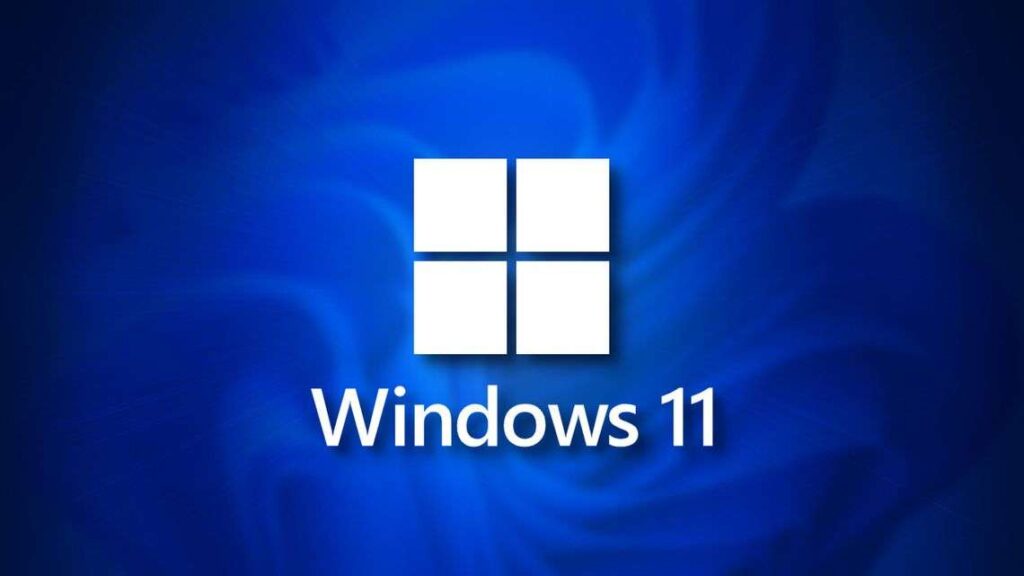
Η επαναφορά του υπολογιστή σας με Windows 11 στις εργοστασιακές του ρυθμίσεις σίγουρα, δεν είναι κάτι δύσκολο και συνήθως γίνεται εάν πλέον το PC σας είναι ένα βήμα προ του τέλους του και θέλετε να του δώσετε το φιλί της ζωής ή απλά θέλετε να διαγράψετε όλες τις ρυθμίσεις τους για να μπορέσετε είτε να τον πουλήσετε (εάν αξίζει τον κόπο) ή απλά θέλετε να κάνετε ένα φρεσκάρισμα και ένα νέο ξεκίνημα.
Πριν επαναφέρετε τον υπολογιστή σας στις εργοστασιακές του ρυθμίζεις, τα Windows 11 σας δίνουν την επιλογή να διατηρήσετε ή να διαγράψετε τα προσωπικά σας αρχεία γι αυτό πριν προχωρήσετε στην πλήρη επαναφορά του υπολογιστή σας, καλόν είναι να κρατήσετε ένα backup όλα σας τα σημαντικά αρχεία σε περίπτωση που το μετανιώσετε!
Επαναφορά των Windows 11 στις εργοστασιακές ρυθμίσεις
Ανοίξτε λοιπόν τις Ρυθμίσεις πατώντας ταυτόχρονα τα πλήκτρα Windows+i είτε μέσα από το μενού
Στις Ρυθμίσεις, στην αριστερή πλαϊνή μπάρα, επιλέξτε “Σύστημα”.
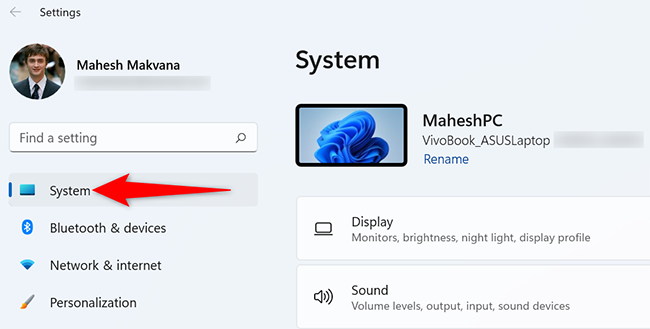
Στη σελίδα “Σύστημα”, κάντε κλικ στην επιλογή “Ανάκτηση”.
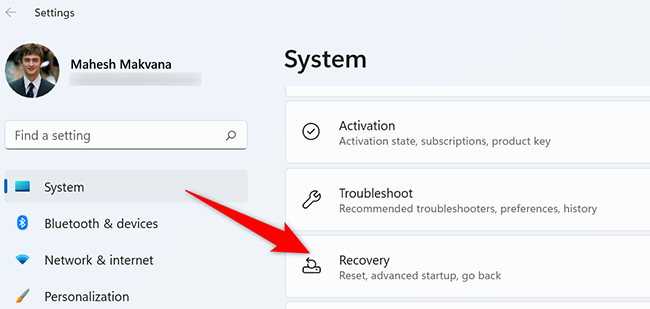
Τώρα μέσα στη σελίδα “Ανάκτηση”, κάτω δεξιά έχει μία επιλογή “Επαναφορά αυτού του υπολογιστή”, κάντε κλικ στην επιλογή αυτήν.
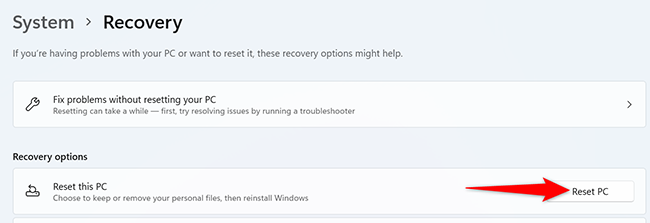
Αφού τα κάνετε όλα αυτά, τότε θα πρέπει να σας ανοίξει ένα παράθυρο που θα λέει “Επαναφορά αυτού του υπολογιστή”. Σε αυτό το παράθυρο, επιλέξτε μία από τις ακόλουθες δύο επιλογές:
- Διατήρηση των αρχείων μου: Επιλέξτε αυτή την επιλογή για να διαγράψετε τις εφαρμογές και τις ρυθμίσεις σας, αλλά να διατηρήσετε τα προσωπικά σας αρχεία.
- Διαγράψτε τα πάντα: Επιλέξτε αυτή την επιλογή για να αφαιρέσετε όλες τις εφαρμογές, ρυθμίσεις, ακόμη και τα προσωπικά σας αρχεία. ΠΡΟΣΟΧΗ αυτή η επιλογή διαγράφει τα πάντα για αυτό σκεφτείτε το καλά για να μην κλαίτε μετά!
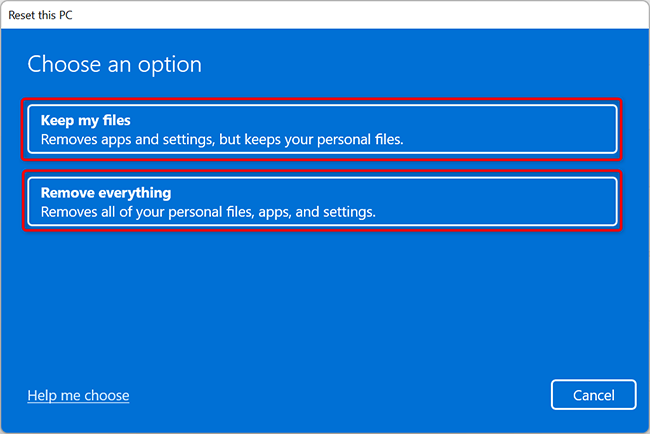
Μετά θα σας εμφανιστεί η οθόνη “Πώς θέλετε να επανεγκαταστήσετε τα Windows”. Αν θέλετε να επανεγκαταστήσετε τα Windows 11 από το cloud, επιλέξτε την επιλογή “Λήψη από το cloud”. Για να επανεγκαταστήσετε τοπικά τα Windows 11, επιλέξτε την επιλογή “Τοπική επανεγκατάσταση”.
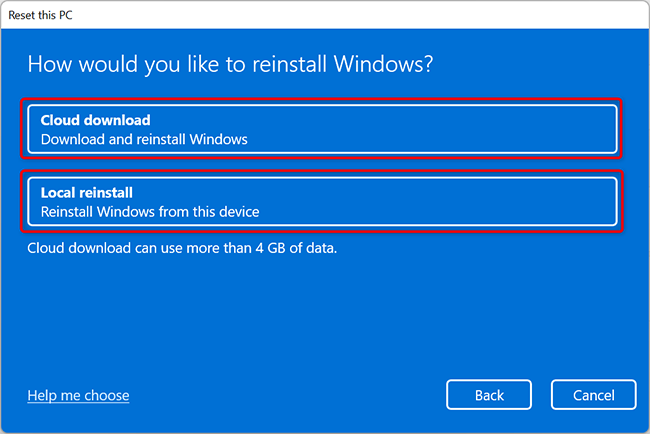
Ακολουθήστε τις οδηγίες που εμφανίζονται στην οθόνη σας για να ολοκληρώσετε την επαναφορά του υπολογιστή σας.
Βέβαια τώρα που ο υπολογιστής σας είναι φρεσκαδούρα θα λέγαμε θα πρέπει να προσέξετε ποια προγράμματα θα εγκαταστήσετε και να μην τον φορτώσετε με περιττά πράγματα, γιατί διαφορετικά σας βλέπω να ξαναδιαβάζετε το άρθρο από την αρχή για να κάνετε και πάλι RESET τα Windows 11!
Μείνετε συντονισμένοι στο technea.gr για περισσότερα Tips και How to




